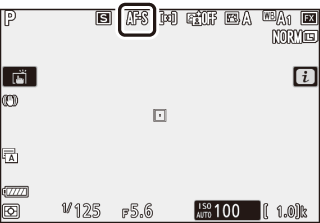Meniul i mod fotografie
La setări implicite, următoarele elemente apar în meniul i pentru modul fotografie.
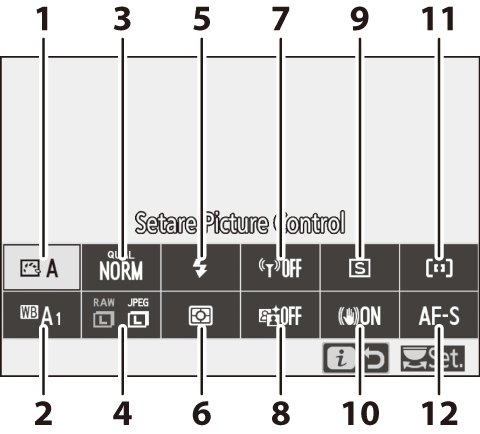
- Setare Picture Control
- Balans de alb
- Calitate imagine
- Dimensiune imagine
- Mod bliţ
- Măsurare
- Conexiune Wi-Fi
- D-Lighting activ
- Mod declanşare
- Reducere vibrație
- Mod zonă AF
- Mod focalizare
Setare Picture Control
Alegeți o opțiune Picture Control în funcție de subiect sau de tipul de scenă.
| Opțiune | Descriere | |
|---|---|---|
| n | Automat | Aparatul foto reglează automat nuanțele și tonurile pe baza opțiunii Picture Control Standard. Culorile feței pentru subiectele portret vor apărea mai atenuate, iar elementele precum culorile frunzișului și ale cerului din fotografiile realizate la exterior vor fi mai intense decât în fotografiile realizate cu opțiunea Picture Control Standard. |
| Q | Standard | Procesare standard pentru rezultate echilibrate. Recomandată pentru majoritatea situațiilor. |
| R | Neutră | Procesare minimă pentru rezultate naturale. Alegeți pentru fotografiile care ulterior vor fi procesate sau retușate. |
| S | Intensă | Fotografiile sunt îmbunătățite pentru a da un efect de intensitate, de fotocopiere. Alegeți pentru fotografii ce pun accent pe culori primare. |
| T | Monocrom | Realizați fotografii monocromatice. |
| o | Portret | Procesați portrete pentru o piele cu textură naturală și o senzație de rotunjime. |
| p | Peisaj | Produce peisaje naturale și urbane în tonuri vibrante. |
| q | Uniform | Se păstrează detaliile într-un interval larg de tonuri, de la zone luminoase la zone umbrite. Alegeți pentru fotografiile care ulterior vor fi procesate sau retușate extensiv. |
| k01–k20 | Creative Picture Control (Picture Control creativ) | Alegeți una dintre următoarele opțiuni Picture Control, fiecare având o combinație unică de nuanță, ton, saturație și alte setări ajustate pentru un efect specific: Vis, Dimineață, Artă pop, Duminică, Sumbru, Dramatic, Liniște, Decolorat, Melancolic, Pur, Dril, Jucărie, Sepia, Albastru, Roșu, Roz, Cărbune de lemn, Grafit, Binar și Cărbune. |
Pentru a vizualiza setările opțiunii Picture Control, evidențiați o opțiune Picture Control și apăsați 3. Modificarea setărilor poate fi vizualizată pe afișaj (0 Modificarea opțiunilor Picture Control).
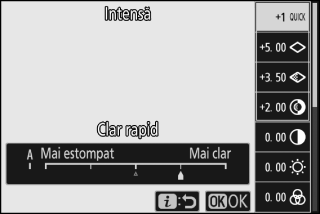
Opțiunea Picture Control curentă este indicată printr-o pictogramă pe afișaj în timpul fotografierii.
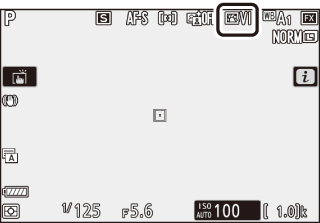
Modificarea opțiunilor Picture Control
Opțiunile Picture Control pot fi modificate pentru a se potrivi cu scena sau cu scopul creativ al fotografului. Evidențiați Setare Picture Control din meniul i și apăsați J pentru a afișa lista de opțiuni Picture Control, apoi evidențiați o opțiune Picture Control și apăsați 3 pentru a afișa setările Picture Control. Apăsați 1 sau 3 pentru a evidenția setarea dorită şi apăsați 4 sau 2 pentru a alege o valoare în trepte de 1 sau rotiți selectorul secundar de comandă pentru a alege o valoare în trepte de 0,25 (opțiunile disponibile variază în funcție de opțiunea Picture Control selectată). Setările implicite pot fi restabilite prin apăsarea butonului O.
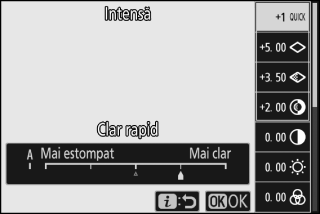
După reglarea setărilor într-un mod convenabil, apăsați J pentru a aplica modificările și a reveni la meniul i. Opțiunile Picture Control care au fost modificate față de setările implicite sunt indicate printr-un asterisc („U”).
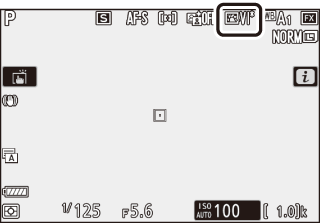
Setări anterioare
Indicatorul j de sub afișajul valorii din meniul setărilor opțiunilor Picture Control indică valoarea anterioară a setării.
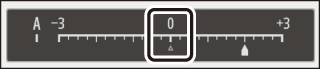
„A” (Automat)
Selectarea opțiunii A (automat), disponibilă pentru unele setări, permite aparatului foto să regleze setarea automat. Rezultatele variază în funcție de expunere și de poziționarea subiectului în cadru.
Opțiunea Picture Control „n Automat”
Dacă este selectată opțiunea n Automat pentru Setare Picture Control, setările pot fi reglate în intervalul A−2 până la A+2.
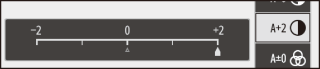
Sunt disponibile următoarele setări:
| Opțiune | Descriere | |
|---|---|---|
| Nivel de efect | Reduceți sau exagerați efectul opțiunii Creative Picture Control (Picture Control creativ). | |
| Clar rapid |
Reglați rapid nivelurile pentru Detaliere, Detaliere nivel mediu și Claritate echilibrate. De asemenea, puteți face modificări individuale pentru următorii parametri:
|
|
| Detaliere | ||
| Detaliere nivel mediu | ||
| Claritate | ||
| Contrast | Ajustați contrastul. | |
| Luminozitate | Măriți sau diminuați luminozitatea fără estomparea detaliilor în zone luminoase sau în zone umbrite. | |
| Saturație | Controlați intensitatea culorilor. | |
| Nuanță | Reglați nuanța. | |
| Efecte filtru | Simulați efectul filtrelor color asupra fotografiilor monocrome. | |
| Nuanțare | Alegeți nuanța folosită în fotografiile monocrome. Apăsarea 3 când este selectată o opțiune diferită de B&W (alb-negru) afișează opțiunile pentru saturație. | |
| Nuanțare (Picture Control creativ) | Reglați nuanța culorii folosite pentru opțiunile Picture Control creativ. | |
Efecte filtru
Alegeți dintre următoarele efecte:
| Mod | Setare |
|---|---|
| Y (galben) | Aceste opțiuni sporesc contrastul și pot fi utilizate pentru a reduce luminozitatea cerului în fotografiile de peisaj. Portocaliul produce un contrast mai mare decât galbenul, iar roșul un contrast mai mare decât portocaliul. |
| O (portocaliu) | |
| R (roșu) | |
| G (verde) | Verdele atenuează tonurile pielii și poate fi utilizat pentru portrete. |
Balans de alb
Reglați balansul de alb (pentru mai multe informații, consultați „Balans de alb”, 0 Balans de alb).
| Opțiune | ||
|---|---|---|
| 4 | Automat | |
| Menținere alb (reduc. culori calde) | ||
| Menținere atmosferă generală | ||
| Menț. culori ilumin. caldă | ||
| D | Lumină naturală automată | |
| H | Lumina directă a soarelui | |
| G | Înnorat | |
| M | Umbră | |
| J | Incandescent | |
| I | Fluorescent | |
| Lămpi cu vapori de sodiu | ||
| Fluorescent cu alb cald | ||
| Alb fluorescent | ||
| Fluorescent cu alb rece | ||
| Fluorescent tip alb diurn | ||
| Fluorescent tip lumină zi | ||
| Vapori mercur temp. ridic. | ||
| 5 | Bliț | |
| K | Alegere temperatură culoare | |
| L | Presetare manuală | |
Apăsarea 3 când este evidențiat Automat sau Fluorescent afișează opțiunile secundare pentru elementul evidențiat.

Opțiunea balans de alb curentă este indicată printr-o pictogramă pe afișaj în timpul fotografierii.
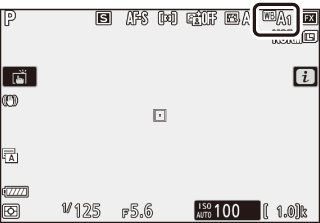
Reglarea fină a balansului de alb
Selectarea Balans de alb din meniul i afișează o listă cu opțiunile pentru balansul de alb. Dacă este evidențiată o opțiune diferită de Alegere temperatură culoare, opțiunile de reglare fină pot fi afișate prin apăsarea 3. Orice modificări ale opțiunilor de reglare fină pot fi previzualizate pe afișaj.

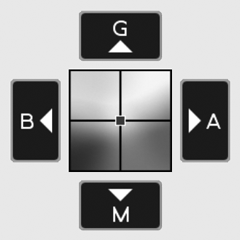
| G | Suplimentare verde |
|---|---|
| B | Suplimentare albastru |
| A | Suplimentare galben |
| M | Suplimentare magenta |
Atingeți săgețile de pe afișaj sau utilizați selectorul multiplu pentru a regla fin balansul de alb. Apăsați J pentru a salva setările și a reveni la meniul i.
Un asterisc („U”) lângă pictograma balans de alb de pe afișajul de fotografiere indică faptul că reglajul fin este activat.
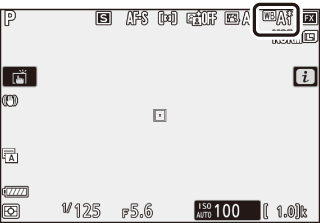
Alegerea unei temperaturi a culorii
Selectarea Balans de alb din meniul i afișează o listă cu opțiunile pentru balansul de alb. Când este evidențiată Alegere temperatură culoare, opțiunile pentru temperatura culorii pot fi vizualizate prin apăsarea 3.
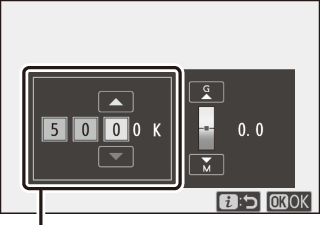
Valoare pentru axa
A (galben)–B (albastru)
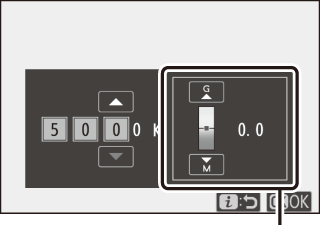
Valoare pentru axa
G (verde)–M (magenta)
Apăsați 4 sau 2 pentru a evidenția cifrele de pe axa A (galben)–B (albastru) sau de pe axa G (verde)–M (magenta) și apăsați 1 sau 3 pentru a modifica. Apăsați J pentru a salva setările și a reveni la meniul i. Dacă este selectată o valoare diferită de zero pentru axa G (verde)–M (magenta), lângă pictograma balansului de alb va fi afișat un asterisc („U”).
Alegere temperatură culoare
Rețineți că nu se vor obține rezultatele dorite la iluminare fluorescentă. Alegeți I (Fluorescent) pentru sursele de lumină fluorescente. Cu alte surse de lumină, faceți o fotografie test pentru a stabili dacă valoarea selectată este adecvată.
Presetare manuală
Presetarea manuală este folosită pentru a înregistra și a reapela din memorie până la șase setări personalizate ale balansului de alb pentru fotografierea în condiții mixte de iluminare sau pentru a compensa sursele de lumină cu o nuanță puternică de culoare. Urmați pașii de mai jos pentru a măsura o valoare pentru balansul de alb presetat manual.
-
Afișați presetările balansului de alb.
Evidențiați Presetare manuală pe afișajul meniului i pentru balansul de alb și apăsați 3 pentru a afișa o listă cu presetări pentru balansul de alb.
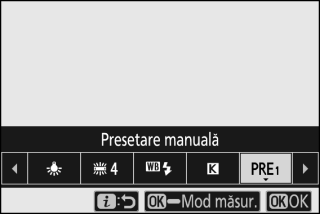
-
Selectați o presetare.
Evidențiați presetarea dorită pentru balansul de alb (de la d-1 la d-6) și apăsați J pentru a selecta presetarea evidențiată și a reveni la meniul i.
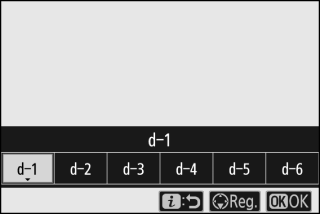
Presetări protejate
Presetările indicate printr-o pictogramă g sunt protejate și nu pot fi modificate.
-
Selectați modul măsurare directă.
Evidențiați Balans de alb în meniul i și apăsați și mențineți apăsat J până când pictogramele L de pe afișajul fotografiere și de pe panoul de control încep să clipească și ținta balansului de alb (r) este afișată în punctul de focalizare selectat.
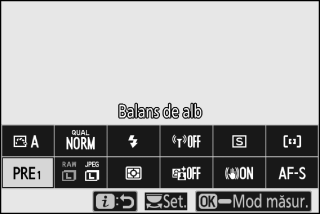
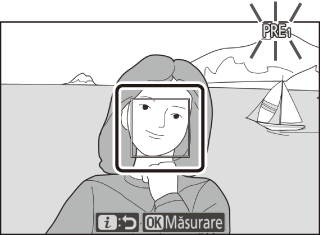
-
Măsurați balansul de alb.
Pentru a măsura balansul de alb, atingeți un obiect alb sau gri de pe afișaj sau utilizați selectorul multiplu pentru a poziționa r peste o zonă albă sau gri a afișajului și fie apăsați J, fie apăsați butonul de declanșare până la capăt (rețineți că r nu poate fi repoziționată atunci când este atașată o unitate bliț opțională; în acest caz va trebui să măsurați balansul de alb folosind un obiect alb sau gri poziționat în centrul cadrului).
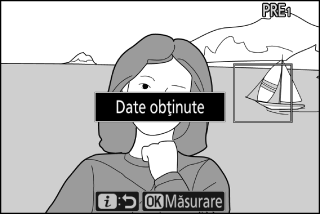
Dacă aparatul foto nu poate măsura balansul de alb, va fi afișat un mesaj. Încercați din nou măsurarea balansului de alb folosind o țintă diferită.

-
Ieșiți din modul măsurare directă.
Apăsați butonul i pentru a ieși din modul măsurare directă.
Măsurarea balansului de alb presetat manual
Balansul de alb presetat manual nu poate fi măsurat în timp ce fotografierea HDR sau cu expunere multiplă este în curs.
Mod de măsurare directă
Modul măsurare directă se va încheia dacă nu sunt efectuate operații pe perioada de timp selectată pentru setarea personalizată c3 (Întârziere oprire) > Temporizator standby.
Gestionarea presetărilor
Opțiunea Balans de alb > Presetare manuală din meniul fotografiere poate fi folosită pentru a copia balansul de alb dintr-o fotografie existentă la o presetare selectată, pentru a adăuga comentarii sau pentru a proteja presetări.
Presetare manuală: Selectarea unei presetări
Pentru a alege o presetare, selectați Balans de alb > Presetare manuală din meniul fotografiere, apoi evidențiați o presetare și apăsați J. Dacă în acel moment nu există o valoare pentru presetarea selectată, balansul de alb va fi setat la 5.200 K, la fel ca în cazul Lumina directă a soarelui.
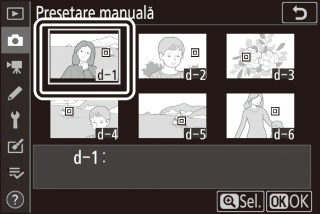
Calitate imagine
Alegeți un format de fişier pentru fotografii.
| Opțiune | Descriere |
|---|---|
| NEF (RAW) + JPEG finem |
Înregistrați două copii ale fiecărei fotografii: o imagine NEF (RAW) și o copie JPEG. Numai copia JPEG este afișată pe ecran în timpul redării, dar ștergerea copiei JPEG șterge și imaginea NEF (RAW). Imaginea NEF (RAW) poate fi vizualizată numai folosind un computer. |
| NEF (RAW) + JPEG fine |
|
| NEF (RAW) + JPEG normalm |
|
| NEF (RAW) + JPEG normal |
|
| NEF (RAW) + JPEG basicm |
|
| NEF (RAW) + JPEG basic |
|
| NEF (RAW) | Înregistrați fotografii în format NEF (RAW). |
| JPEG finem | Înregistrați fotografii în format JPEG. Compresia crește și mărimea fișierului scade pe măsură ce calitatea evoluează de la „fine” la „normal” și la „basic”. Alegeți opțiuni cu m pentru a mări calitatea, respectiv opțiuni fără m pentru a vă asigura că toate imaginile au aproape aceeași dimensiune a fișierului. |
| JPEG fine | |
| JPEG normalm | |
| JPEG normal | |
| JPEG basicm | |
| JPEG basic | |
| TIFF (RGB) | Înregistrați fotografii în format TIFF-RGB necomprimat la o adâncime de bit de 8 biți pe canal (culoare pe 24 de biți). |
Opțiunea selectată în acel moment este indicată pe afișaj în timpul fotografierii.
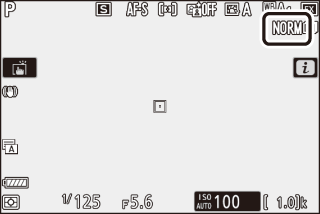
NEF (RAW)
- Fișierele NEF (RAW) au extensia „*.nef”.
- Procesul de convertire a imaginilor NEF (RAW) în alte formate extrem de portabile, cum ar fi JPEG, este denumit „Procesare NEF (RAW)”. În timpul acestui proces, opțiunile Picture Control și setările, cum ar fi compensarea expunerii și balansul de alb, pot fi reglate liber.
- Datele RAW nu sunt afectate de procesarea NEF (RAW) și calitatea acestora va rămâne intactă chiar dacă fotografiile sunt procesate de mai multe ori la setări diferite.
- Procesarea NEF (RAW) se poate realiza în aparatul foto, folosind elementul Procesare NEF (RAW) din meniul retușare, sau pe un computer, folosind software-ul Nikon NX Studio. NX Studio este disponibil gratuit în centrul de descărcare Nikon.
Dimensiune imagine
Alegeți dimensiunea la care sunt înregistrate fotografiile.
| Opțiune | Descriere | |
|---|---|---|
| NEF (RAW) | Mare | Alegeți dimensiunea pentru fotografiile înregistrate în format NEF (RAW). NEF (RAW) este disponibilă numai când este selectată o opțiune NEF (RAW) pentru calitatea imaginii. |
| Medie | ||
| Mică | ||
| JPEG/TIFF | Mare | Alegeți dimensiunea pentru fotografiile înregistrate în format JPEG sau TIFF. |
| Medie | ||
| Mică | ||
Opțiunea selectată în acel moment este indicată pe afișaj în timpul fotografierii.
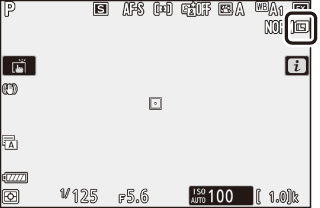
Dimensiunile fizice ale fotografiilor, în pixeli, variază în funcție de opțiunea selectată pentru Alegere zonă imagine.
Z 7:
| Dimensiune imagine | ||||
|---|---|---|---|---|
| Mare | Medie | Mică | ||
| Zonă imagine | FX (36×24) | 8.256 × 5.504 | 6.192 × 4.128 | 4.128 × 2.752 |
| DX (24×16) | 5.408 × 3.600 | 4.048 × 2.696 | 2.704 × 1.800 | |
| 5 : 4 (30 × 24) | 6.880 × 5.504 | 5.152 × 4.120 | 3.440 × 2.752 | |
| 1 : 1 (24 × 24) | 5.504 × 5.504 | 4.128 × 4.128 | 2.752 × 2.752 | |
| 16 : 9 (36 × 20) | 8.256 × 4.640 | 6.192 × 3.480 | 4.128 × 2.320 | |
Z 6:
| Dimensiune imagine | ||||
|---|---|---|---|---|
| Mare | Medie | Mică | ||
| Zonă imagine | FX (36×24) | 6.048 × 4.024 | 4.528 × 3.016 | 3.024 × 2.016 |
| DX (24×16) | 3.936 × 2.624 | 2.944 × 1.968 | 1.968 × 1.312 | |
| 1 : 1 (24 × 24) | 4.016 × 4.016 | 3.008 × 3.008 | 2.000 × 2.000 | |
| 16 : 9 (36 × 20) | 6.048 × 3.400 | 4.528 × 2.544 | 3.024 × 1.696 | |
Mod bliţ
Alegeți un mod bliț pentru unitățile bliț opționale (0 Moduri bliț). Opțiunile disponibile depind de modul selectat cu selectorul de moduri.
| Opțiune | Disponibilă în | |
|---|---|---|
| I | Bliţ de umplere | b, P, S, A, M |
| J | Reducere ochi roşii | |
| K | Sincronizare lentă + ochi roşii | P, A |
| L | Sincronizare lentă | |
| M | Sincronizare perdea posterioară | P, S, A, M |
| s | Fără bliţ | b, P, S, A, M |
Opțiunea selectată în acel moment este indicată printr-o pictogramă de pe afișaj în timpul fotografierii.
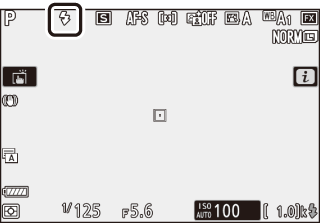
Măsurare
Măsurarea determină modul în care aparatul foto setează expunerea. Sunt disponibile următoarele opțiuni:
| Opțiune | Descriere | |
|---|---|---|
| L | Măsurare matricială | Aparatul foto măsoară o zonă largă a cadrului și setează expunerea în funcție de distribuirea tonului, culoare, compoziție și distanță pentru rezultate apropiate de cele observate cu ochiul liber. |
| M | Măsur. central-evaluativă | Aparatul foto măsoară întregul cadru, dar atribuie cea mai mare pondere unei zone din centrul cadrului a cărei dimensiune poate fi aleasă utilizând setarea personalizată b3 (Zonă central-evaluativă). Aceasta este măsurarea clasică pentru portrete și este recomandată și atunci când folosiți filtre cu un factor de expunere (factor de filtrare) mai mare de 1×. |
| N | Măsurare spot | Aparatul foto măsoară un cerc cu 4 mm (echivalent cu aproximativ 1,5% din cadru) centrat pe punctul de focalizare curent, făcând posibilă măsurarea subiectelor care nu se află în centru (dacă zona AF automată este activă, aparatul foto va măsura în locul acestuia punctul de focalizare central). Măsurarea spot asigură că subiectul va fi expus corect, chiar și atunci când fundalul este mult mai luminos sau mult mai întunecat. |
| t | Măsurare evaluativă a zonelor luminoase | Aparatul foto atribuie cea mai mare pondere zonelor luminoase. Utilizați această opțiune pentru a reduce estomparea detaliilor în zonele luminoase, de exemplu atunci când fotografiați interpreți luminați de reflectoare pe scenă. |
Opțiunea selectată în acel moment este indicată printr-o pictogramă de pe afișaj în timpul fotografierii.
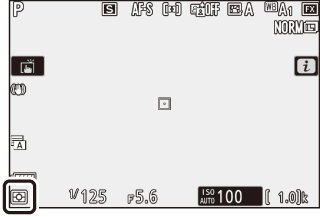
Conexiune Wi-Fi
Activați sau dezactivați funcția Wi-Fi. Activați funcția Wi-Fi pentru a stabili conexiuni fără fir la computere sau între aparatul foto și smartphone-uri sau tablete (dispozitive inteligente) pe care rulează aplicația SnapBridge.
Când funcția Wi-Fi este activată, aparatul foto afișează o pictogramă Wi-Fi.
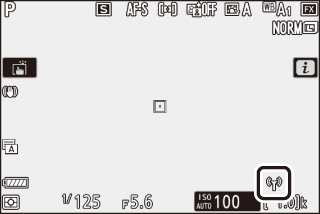
Pentru a dezactiva funcția Wi-Fi, evidențiați Conexiune Wi-Fi din meniul i și apăsați J. Dacă funcția Wi-Fi este activată în acel moment, va fi afișat un mesaj Închidere conexiune Wi-Fi; apăsați J pentru a încheia conexiunea.
Conexiuni fără fir
Pentru informații privind stabilirea conexiunilor fără fir la computere sau la dispozitive inteligente, consultați Ghidul de reţea, disponibil în Centrul de descărcare Nikon:
Z 7: https://downloadcenter.nikonimglib.com/ro/products/492/Z_7.html
Z 6: https://downloadcenter.nikonimglib.com/ro/products/493/Z_6.html
Informații suplimentare privind utilizarea SnapBridge sunt disponibile prin intermediul ajutorului online al aplicației.
D-Lighting activ
D-Lighting-ul activ păstrează detaliile din zonele luminoase și din zonele umbrite, creând fotografii cu un contrast natural. Utilizați pentru scene cu un contrast ridicat, de exemplu atunci când fotografiați peisaje luminoase printr-o ușă sau printr-o fereastră sau atunci când fotografiați obiecte umbrite într-o zi însorită. Are eficiență maximă când se utilizează cu măsurarea matricială.

Dezactivată

Y Automat
| Opțiune | Descriere | |
|---|---|---|
| Y | Automat | Aparatul foto ajustează automat D-Lighting-ul activ ca răspuns la condițiile de fotografiere (totuși, în modul M, Y Automat este echivalent cu Q Normal). |
| Z | Extra ridicat | Alegeți nivelul de D-Lighting activ aplicat dintre Z Extra ridicat, P Ridicat, Q Normal și R Redus. |
| P | Ridicat | |
| Q | Normal | |
| R | Redus | |
| c | Dezactivată | D-Lighting activ dezactivat. |
Opțiunea selectată în acel moment este indicată printr-o pictogramă de pe afișaj în timpul fotografierii.
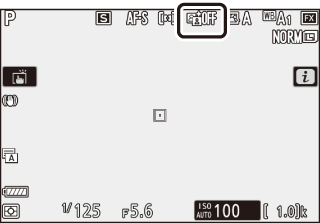
D-Lighting activ
În fotografiile realizate cu D-Lighting activ poate apărea zgomot (pixeli luminoși repartizați aleatoriu, ceață sau linii). Este posibil ca pe unele subiecte să fie vizibile umbre inegale. D-Lighting activ nu se aplică la sensibilități ISO ridicate (Hi 0,3–Hi 2), inclusiv la sensibilități ridicate selectate cu ajutorul controlului sensibilității ISO automat.
Mod declanşare
Alegeți operația realizată atunci când butonul de declanșare este apăsat până la capăt. Pentru mai multe informații, consultați „Butonul c/E (mod declanșare/autodeclanșator)” (0 Butonul c/E (mod declanșare/autodeclanșator)).
| Opțiune | |
|---|---|
| U | Cadru unic |
| V | Continuu S |
| W | Continuu R |
| X | Continuu R (extins) |
| E | Autodeclanșator |
Când este evidențiat Continuu S sau Autodeclanșator, pot fi afișate opțiuni suplimentare prin apăsarea 3.
Apăsarea 3 când este evidențiat Continuu S afișează opțiuni pentru viteza de avansare a cadrelor.
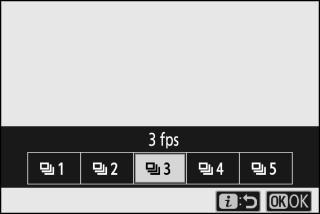
Apăsarea 3 când este evidențiat Autodeclanșator afișează opțiuni pentru întârzierea declanșării și pentru numărul de fotografii realizate la oprirea temporizatorului.

Modul de declanșare curent este indicat prin pictograme pe afișajul de fotografiere și pe panoul de control.
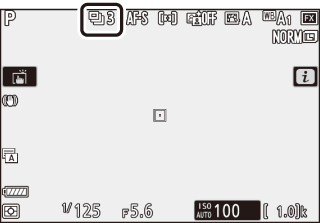
Reducere vibrație
Alegeți dacă activați reducerea vibrațiilor. Opțiunile disponibile variază în funcție de obiectiv.
| Opțiune | Descriere | |
|---|---|---|
| C | Activată | Alegeți pentru reducerea îmbunătățită a vibrațiilor când fotografiați subiecte statice. |
| Normal | ||
| D | Sport | Alegeți atunci când fotografiați sportivi și alte subiecte care se deplasează rapid și într-un mod imprevizibil. |
| E | Dezactivată | Reducerea vibrațiilor oprită. |
Alte opțiuni diferite de Dezactivat sunt indicate printr-o pictogramă pe afişaj în timpul fotografierii.
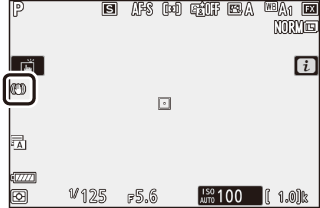
Reducere vibrație
Este posibil ca Reducere vibraţie să nu fie disponibilă cu unele obiective. Când se utilizează reducerea vibrațiilor, așteptați ca imaginea de pe afișaj să se stabilizeze înainte de fotografiere. Cu unele obiective, este posibil și ca imaginea de pe afișaj să se miște după declanșarea obturatorului; acest lucru este normal și nu indică o defecțiune.
Se recomandă opțiunea Sport sau Activată pentru fotografiile realizate cu rotire panoramică. În modurile Sport, Normal și Activată, reducerea vibrațiilor se aplică doar mișcării care nu face parte din rotirea panoramică (de exemplu, dacă aparatul foto este rotit panoramic orizontal, reducerea vibrațiilor se va aplica numai tremuratului pe verticală).
Pentru a evita rezultate nedorite, selectați Dezactivat când aparatul foto este montat pe un trepied. Rețineți că setările pentru obiectivele VR pot diferi; pentru mai multe informații, consultați manualul obiectivului. Se recomandă Normal, Sport sau Activată în cazul în care capul trepiedului nu este fixat sau când aparatul foto este montat pe un monopod.
Mod zonă AF
Modul zonă AF controlează cum selectează aparatul foto punctul de focalizare pentru focalizarea automată. Pentru informații suplimentare, consultați „Mod zonă AF” (0 Mod zonă AF).
| Opțiune | |
|---|---|
| 3 | AF localizată |
| d | Punct unic AF |
| e | Zonă dinamică AF |
| f | AF zonă largă (Mică) |
| g | AF zonă largă (Mare) |
| h | Zonă AF automată |
Opțiunea selectată în acel moment este indicată printr-o pictogramă de pe afișaj în timpul fotografierii.
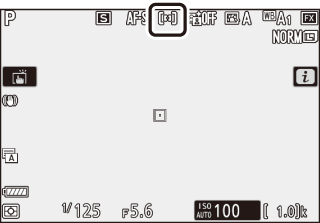
Mod focalizare
Modul de focalizare controlează modul în care aparatul foto focalizează. Pentru informații suplimentare, consultați „Alegerea unui mod de focalizare” (0 Alegerea unui mod de focalizare).
| Opțiune | |
|---|---|
| AF-S | AF unic |
| AF-C | AF continuu |
| MF | Focalizare manuală |
Opțiunea selectată în acel moment este indicată printr-o pictogramă de pe afișaj în timpul fotografierii.